操作场景
云硬盘备份提供两种配置方式,立即备份和自动备份。
立即备份:即一次性备份,用户手动创建的一次性备份任务。
自动备份:即周期性备份,用户通过创建备份策略并绑定云硬盘的方式创建的周期性备份任务。
云硬盘备份的两种配置方式对比如下表,可根据实际情况选择适合的配置方式。
| 对比项 | 立即备份 | 自动备份 |
|---|---|---|
| 备份策略 | 不需要 | 需要 |
| 备份次数 | 手动执行一次性备份 | 根据备份策略进行自动周期性备份 |
| 单次可备份的云硬盘数量 | 多个 | 多个 |
| 备份名称 | 支持自定义 | 系统自动生成 |
| 备份机制 | 首次全量备份,非首次增量备份 | 首次全量备份,非首次增量备份 |
| 建议使用场景 | 云主机进行操作系统补丁安装、升级,应用升级等操作之前备份,以便安装或者升级失败之后,能够快速恢复到变更之前的状态。 | 云硬盘的日常备份保护,以便发生不可预见的故障而造成数据丢失时,能够使用邻近的备份进行恢复。 |
另外,这两种备份方式也可以混合使用。例如,根据云硬盘中存放数据的重要程度不同,可以将所有的云硬盘加入到一个备份策略中进行日常备份保护。其中个别保存有非常重要数据的云硬盘,根据需要不定期执行一次性备份。加密的备份副本。
约束与限制
当前仅华东1资源池支持在物理机开机状态下,对其挂载的云硬盘创建云硬盘备份。
如果备份的云硬盘为加密云硬盘,则云硬盘备份会自动继承加密属性,创建加密的备份副本。
立即备份(一次性备份 )
约束与限制
已经存在至少一个存储库,且存储库状态为“可用”。
已经存在至少一个云硬盘,且云硬盘的状态为“已挂载”或“未挂载”。
操作步骤
登录控制中心。
单击控制中心左上角的

 ,选择地域。
,选择地域。单击选择“存储>云硬盘备份”,进入云硬盘备份列表页面。
在存储库页签的存储库列表选择相应的存储库,点击右侧的“创建备份”。
在打开的创建备份界面,选择需要备份的云硬盘,从“磁盘列表”中勾选需要立即备份的磁盘,单击

 按钮将其选入“已选磁盘”列表中。若放弃选择,可以在“已选磁盘”列表中勾选目标磁盘,单击
按钮将其选入“已选磁盘”列表中。若放弃选择,可以在“已选磁盘”列表中勾选目标磁盘,单击
 按钮将其撤回。
按钮将其撤回。在“备份配置”版块中,选择立即备份,立即备份将会对选中的磁盘立即进行一次备份。当选中“立即备份”后,需要为备份设置备份名称,系统将会自动为备份名称增加后缀,例如备份-0001、备份-0002。本示例中保持默认名称。

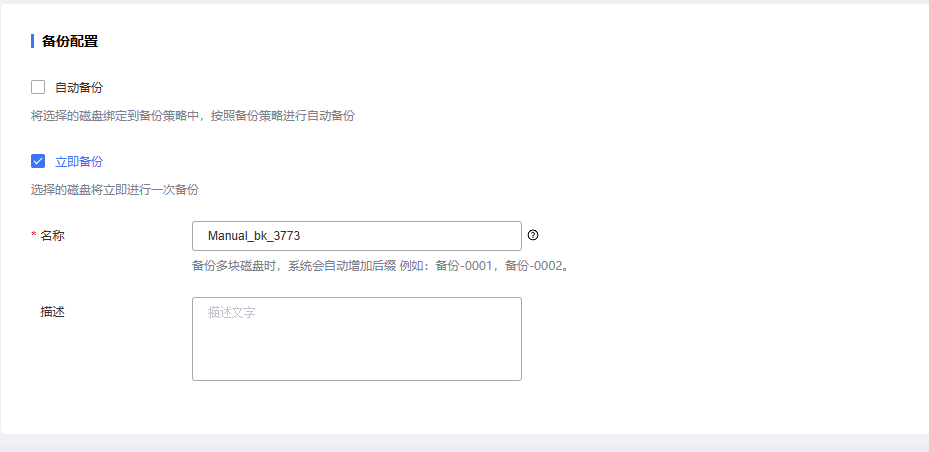
点击“下一步”开始备份。进入到“创建备份”确认页面,确认信息无误,勾选“我已阅读并同意相关协议《云硬盘备份服务协议》”,点击“确认下单”,即可为云硬盘成功创建备份。
成功后,用户可返回云硬盘备份页面,进入“备份副本”页签中,等待创建备份状态变为“可用”,即已成功完成备份的创建。
自动备份(周期性备份 )
约束与限制
已创建至少1个备份策略,具体操作请参见创建备份策略。
通过备份策略的方式对云硬盘进行周期性备份,仅当启用备份策略后,系统才会自动备份所绑定的云硬盘,并按照策略定期删除过期的备份。
按备份策略自动生成的备份名称为“autobk_xxxx”。
每个用户默认创建20个备份策略,一个备份策略默认可以绑定200块云硬盘,如需调整配额请提交工单。
操作步骤
登录控制中心。
单击控制中心左上角的

 ,选择地域。
,选择地域。单击选择“存储>云硬盘备份”,进入云硬盘备份列表页面。
在存储库页签的存储库列表选择相应的存储库,点击右侧的“创建备份”。
在打开的创建备份界面,选择需要备份的云硬盘,从“磁盘列表”中勾选需要进行周期性备份的磁盘,单击

 按钮将其选入“已选磁盘”列表中。若放弃选择,可以在“已选磁盘”列表中勾选目标磁盘,单击
按钮将其选入“已选磁盘”列表中。若放弃选择,可以在“已选磁盘”列表中勾选目标磁盘,单击
 按钮将其撤回。
按钮将其撤回。在“备份配置”版块中,选择自动备份,自动备份会将选择的磁盘绑定到备份策略中,按照备份策略进行自动备份。用户需要在“备份策略”的配置项中选择需要执行的备份策略。如没有满足用户备份需求的备份策略,可以点击右侧的“创建备份策略”,按照实际需求创建一个新的备份策略。创建完成后,点击刷新按钮可以看到新创建的备份策略。具体操作步骤请参见创建备份策略。


点击“下一步”开始备份。进入到“创建备份”确认页面,确认信息无误,勾选“我已阅读并同意相关协议《云硬盘备份服务协议》”,点击“确认下单”。
提交成功后,用户可返回云硬盘备份页面,进入“存储库”页签中,点击相应存储库名称进入到存储库详情页面,在下方“备份策略”页签中可看到已绑定的备份策略。
后续将会按照备份策略自动生成备份。
